excel拖动排列步骤如下:1.我在EXCEL中输入以下数字,如图:2.现在我要想复制“1”,则拖动单元格A1,但此该你会发现,在下拖动下方有个方框,如图:3.上步出现的情况便是以顺序的方式出现,但你只需要点动那个右下方的方框,选择“复制单元格”即可......
excel利用辅助列 两步制作出一份工资条
Excel教程
2021-09-29 08:51:55
在Excel中制作工资条的方法非常多,比如辅助列排序法、函数法、VBA法等等,每个方法都有自己的优缺点,辅助列方法是比较容易理解的,但是每次发工资都要重新来制作一次,稍嫌麻烦,但全过程是很简单的,就两步1分钟不到,就可以搞定,PS:我们使用的软件版本是Excel 2016,其他的版本也是类似的操作。
记得在前段时间采用辅助列法录了一个视频,但是有的朋友觉得看视频不方便,今天就把这视频整理成文字给大家,如果要看视频的,扫描文章末尾的二维码查看:
假设我们的工资条比较简单,就只有这样几列:

成品效果如图所示:
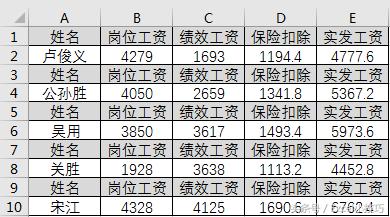
制作步骤如下:
第一步我们需要添加一个辅助列,在里面添加上序号,添加的序号数量和员工数量是一样的,然后把辅助列的数据复制一份在下方,然后在里面添加上标题即可,如图所示:
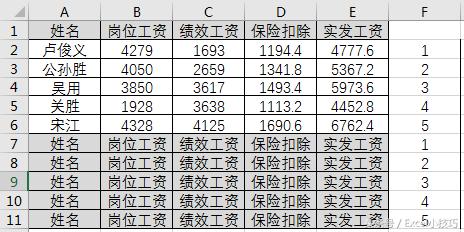
第二步:选中辅助列中不为空的任意单元格,在功能区中的 数据-排序-升序 或者是降序都行,然后把最下面一行,多余的标题和辅助列删掉,即可完成工资条的制作,全过程gif动画演示:

全过程gif
标签: excel制作工资条
上一篇:excel插入页眉 数据大标题 动画教程 下一篇:如何设置excel表格的纸张大小
相关文章
